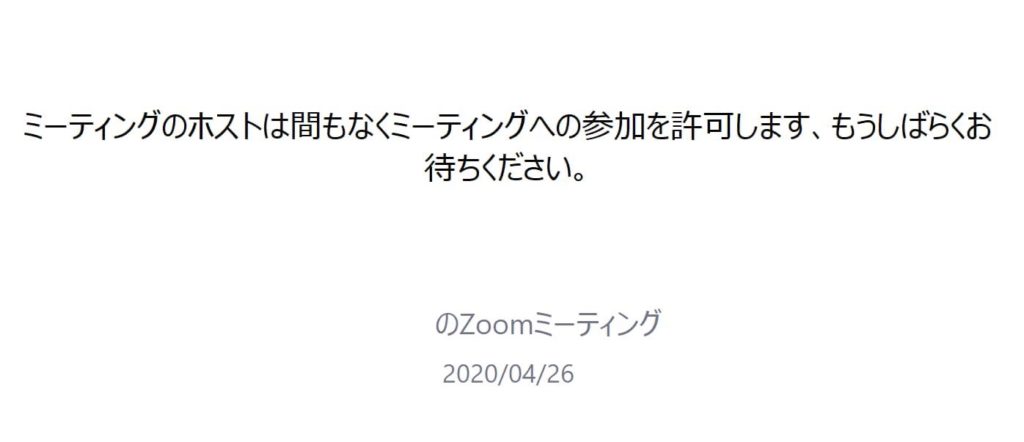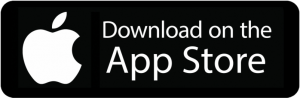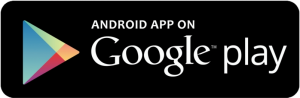オンライン講座受講時の準備(事前準備から当日までの流れ)
※セミナーの性質上、遅刻や途中参加には対応できません。
万が一、ZOOMへのご入室が10時を越えた場合は、他の日程に変更させて頂きます。余裕をもってご準備・アクセスしてください。
受講前日までに
◆ZOOMミーティングのセッティング
1) 映像と音声を双方でやり取りできるPCをご用意ください。(webカメラ、マイクつきのPC等)
※PCにカメラやマイク機能が無い場合は、別途購入が必要です。
2) ZOOMをインストール
3) 接続テスト(画像は映るか、音声は出るか)
※接続方法はZOOM(ズーム)のインストール・接続手順ガイドを参照
◆外部からアクセス可能なwebメールの用意
(gmail, yahooメール等のフリーメールで問題ございません。)
当日
◆開始30分前以降になったら、事前に送られているミーティングIDで入室
※前日までにミーティングIDをメールにてお知らせします。
※接続方法については、次の「 ZOOM(ズーム)のインストール・接続手順ガイド」を参照
ZOOM(ズーム)のインストール・接続手順ガイド

オンラインセミナーのご参加の方は下記、ガイドのご確認の上、ZOOMをインストールしてください。Zoomの特徴は、会員登録不要でURLをクリックするだけで誰でもオンライン講座に参加できることです。また、PCやMacをはじめ、タブレットやスマートフォンでの参加もできますので、気軽に利用ができます。
ここでは、Zoomの簡単な接続方法についてご説明します。
ZOOMのダウンロード方法(PC,iOS,Android)
PCをご利用の方(Windows/Mac)
https://zoom.us/download#client_4meeting
「ミーティング用Zoomクライアント」をダウンロードしてください。
パソコンの場合は専用アプリをインストールしなくても、ブラウザのみでも参加ができます。
スマホをご利用の方
接続テスト
↓インストールが完了できましたら、こちらのURLをクリックしてみてください。
http://zoom.us/test
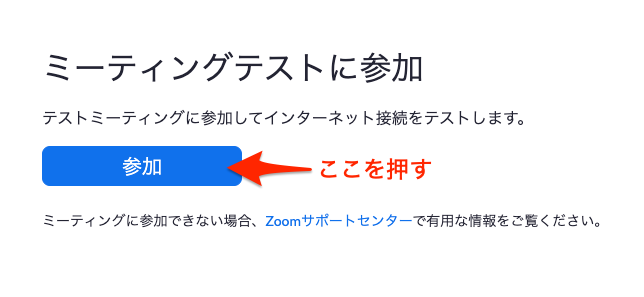
参加方法
ダウンロードが全て完了できましたら、オンライン教室への参加をクリックします。
1.「Zoom Meetingsを開く」をクリック。
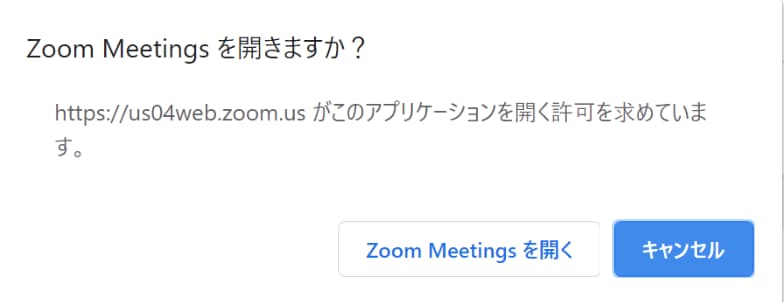
2.「コンピューターでオーディオに参加」をクリック。
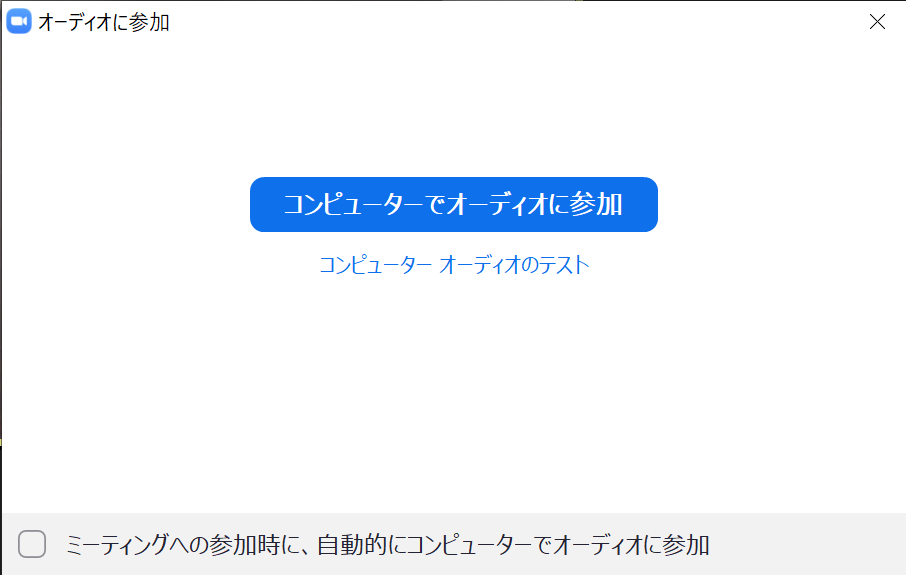
3.こちらの画面になりましたら、開催時間までお待ちください。